edge浏览器是我们平时经常在使用的浏览器,这款浏览器是目前非常受欢迎的一款浏览器,很多小伙伴都在赞美和使用,这款浏览器不管是操作界面还是性能上都是非常突出的,当越来越多的小伙伴喜欢使用Edge浏览器之后,而Edge浏览器也推出了一个手机版的Edge浏览器,我们在电脑上使用Edge浏览器进行访问和浏览某些网站之后,那么就会留下一些缓存数据,如果你想要让自己手机版的Edge浏览器同时拥有电脑版的Edge浏览器的缓存数据的话,那么我们就需要将手机版的和电脑版的Edge浏览器进行同步,这就需要进入到设置页面中进行设置了,登录Microsoft账户即可,下方是关于如何使用Edge浏览器实现与手机同步的具体操作方法,如果你需要的情况下可以看看方法教程,希望可以帮助到大家。

1.将Edge浏览器点击打开,这时我们在打开的界面上,将鼠标移动到右上角的【…】图标位置进行点击。

2.这时就会弹出一个下拉窗口,我们在该窗口中将【设置】这个选项找到,并且将其点击进入。

3.进入之后,在左侧的导航栏中将【手机和其他设备】这个选项点击一下。

4.这时在右侧的页面中就会弹出一个设置手机和其他设备的窗口,在该窗口中点击【登录以同步】按钮。

5.那么在弹出的窗口中,在横线上输入自己的账户,之后点击登录即可,由于Edge浏览器是win10 Microsoft自带的浏览器,那么你的账户是Microsoft账户,如果没有账户就需要创建一个Microsoft账户才能登录。我们需要将电脑版的账号登录上去,然后再将手机版的Edge浏览器登录同一个账户,登录之后就可以根据自己的需要进行设置了,那么电脑中的访问的数据就会同步在手机中。

以上就是关于如何使用Edge浏览器与手机同步数据的具体操作方法,只需要我们登录上Edge浏览器的账户就可以了,同步了数据之后,那么就可以方便我们用手机查找一些历史访问记录了,如果你对这方面感兴趣的话可以操作试试。
 主板兼容性检查:替换主板前该如何确认
主板兼容性检查:替换主板前该如何确认
更换主板是许多DIY爱好者和专业人士在维修或升级电脑时常常面......
 安卓手机如何解除root?
安卓手机如何解除root?
对于大部分的安卓手机用户而言,手机在用过一段时间后大家为......
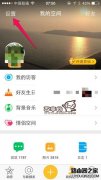 QQ空间说说怎么设置显示来自iphone6s客服端
QQ空间说说怎么设置显示来自iphone6s客服端
之前不少网友都喜欢在苹果新机发布之后总想第一时间在社交平......
 小米civi和荣耀60哪个好
小米civi和荣耀60哪个好
作为两款同样搭载骁龙778G处理器的手机,很多朋友会对比小米......
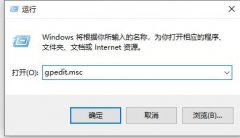 win10关闭自动锁屏设置方法
win10关闭自动锁屏设置方法
关于这个问题,如果我们是需要关闭锁屏设置这个设置界面可以......

CorelDRAW简称为CDR,这是一款非常受欢迎的平面设计软件,很多小伙伴都在使用。在CorelDRAW中我们有时候会需要设计一些特效字体,这中情况下我们可以先将文字转换为曲线后,在进行设计调整。...
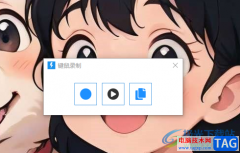
quicker是一款十分强大的软件,这款软件中包含了截图工具、提取文字内容以及记事本和翻译等的多种常用工具可以使用,此外,我们也可以直接通过quicker进行录制自己鼠标的操作动作,比如你...
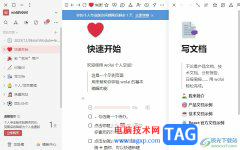
wolai是一款功能强大的云端写作笔记软件,它有着双向链接的功能,可以将用户的书写内容全部串联起来,让知识信息以结构化的形式呈现出来,因此wolai软件吸引了不少的用户前来下载使用,...
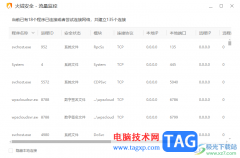
火绒安全软件是一款提供非常安全的操作性能的软件,可以隔离一些病毒垃圾软件,也可以帮助减少病毒侵害的问题,同时在火绒安全软件中还提供了可以查看电脑流量的功能,如果你想要查看...
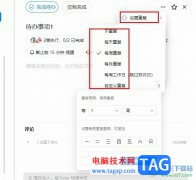
钉钉是很多小伙伴都在使用的一款一站式办公软件,在这款软件中,我们可以进行线上会议的预约,可以回放会议视频、接收文档或是创建日程,还可以在待办事项中创建待办事项。当我们需要...

喵影工厂是非常强大的视频剪辑软件,我们可以在该软件中对视频进行友好的编辑和裁剪设置,一般我们制作的视频大多是横屏显示的,如果你想要将已经横屏的视频设置为竖屏显示的话,那么...

手心输入法是一款智能高效的纯粹输入法,它拥有着强大的智能输入引擎、丰富的本地词库、在线词库和精美的皮肤在线下载等功能,让用户能够享受到不错的使用体验,当用户在使用手心输入...
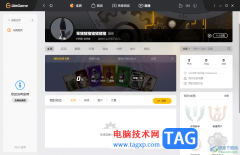
WeGame提供了比较全面的游戏应用,该商店软件中可以下载自己喜欢的游戏,并且还可以进行动态的发布,你可以将自己的心情以及一些有趣的内容进行分享到动态,那么就可以引发好友的点赞或...
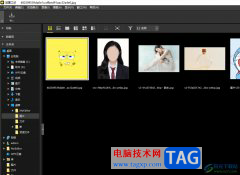
尼康工坊是一款图像处理软件,实现了图像浏览、处理和编辑的全覆盖,例如用户可以通过该软件来对图片进行简单的调色、裁剪、模糊或是添加多种滤镜等,为用户带来了不错的体验,因此尼...
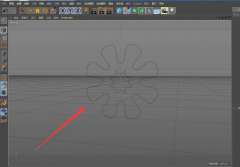
在使用C4D绘制图片的时候,怎样才能制作出剪纸风格的图片呢?今天小编就将C4D制作剪纸风格图片方法分享如下,感兴趣的朋友千万不要错过本篇教程哦。...
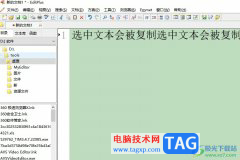
editplus是一款使用非常广泛且支持处理文本、html和程序语言的编辑器软件,为用户带来了不错的使用体验,当用户在使用editplus软件时,会发现其中的功能是很强大,用户可以把它当成记事本来...

Bandizip是一款非常实用的压缩软件,该软件提供全面的压缩文件的格式,我们常用的压缩格式都是有提供的,同时我们在使用Bandizip的过程中,有时候我们需要在已经压缩之后的压缩包中添加压...
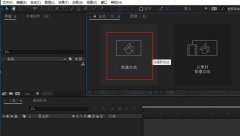
各位刚刚入手AE软件的朋友,如果你还不会制作摄像机镜头拉近效果的话,就来下文学习学习AE制作摄像机镜头拉近效果的详细步骤吧,希望可以帮助到大家。...

非常多的朋友喜欢使用sai这款软件,那么在使用sai的过程中,如何调节线条的粗细呢?或许还有不少朋友不太了解,那么下面小编就将sai设置线条粗细的详细步骤分享如下。...
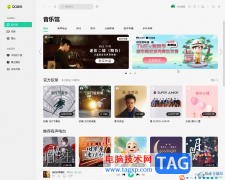
QQ音乐是一款非常好用的软件,很多小伙伴都在使用。如果我们需要在电脑版QQ音乐中制作手机铃声,小伙伴们知道具体该如何进行操作吗,其实操作方法是非常简单的,只需要进行几个非常简...